| Win11如何切换输入法?Win11切换输入法的方法 | 您所在的位置:网站首页 › windows11怎样安装输入法 › Win11如何切换输入法?Win11切换输入法的方法 |
Win11如何切换输入法?Win11切换输入法的方法
|
当前位置:系统之家 > 系统教程 > Win11如何切换输入法?
Win11如何切换输入法?Win11切换输入法的方法
时间:2021-07-13 15:24:32 作者:永煌 来源:系统之家 1. 扫描二维码随时看资讯 2. 请使用手机浏览器访问: https://m.xitongzhijia.net/xtjc/20210713/218093.html 手机查看 评论 反馈  网盘下载
Windows11最新版22H2专业激活 V2023
网盘下载
Windows11最新版22H2专业激活 V2023
大小:5.28 GB类别:Windows 11系统 Win11默认输入法是英文的,所以有很多小伙伴在为系统添加中文输入法后,发现无法使用原本的方法进行切换,那么碰到这种问题应该怎么办呢?下面就和小编一起来看看应该怎么操作吧。 Win11切换输入法的方法 答:“win+空格”或“ctrl+shitf” 1、一般来说,使用上方两种快捷键都可以切换输入法。 2、如果快捷键无效的话,可以打开我的电脑,选择上方“option settings”
3、然后选择“时间&语言”或“time&language”选项进入。
4、接着进入其中的“语言&区域”,然后点击下方的“Add a keyboard”,就可以添加键盘快捷键了。
Win11更新卡在“你需要关注的事项”怎么解决? 下一篇 > Win11如何预设多窗口?Win11预设多窗口的方法 相关教程 Win11壁纸在哪个文件夹-Win11壁纸保存位置详... Win11休眠和睡眠的区别介绍 Win11提示内置管理员无法激活此应用怎么办 Win11分辨率和显示器不匹配怎么办 Win11提示0x0000005蓝屏怎么办 电脑怎么关闭UAC-Win11关闭UAC的两种方法 Win11卸载程序在哪里-Win11卸载软件的两种方... Win11鼠标在哪里设置-Win11鼠标设置位置介绍 Win11 23h2无法连接wifi怎么办 Win11鼠标能动但是无法点击怎么办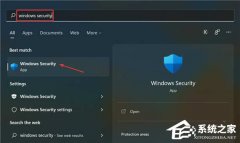
Win11无法在此设备上加载驱动程序怎么办?两种方法解决 
Win11关闭登录密码的两种方法 
Win11提示为了对电脑进行保护,已经阻止此应用的两种解决方法! 
Win11电脑死机画面卡住不动怎么办?三种方法帮你解决 发表评论共0条  没有更多评论了
没有更多评论了
评论就这些咯,让大家也知道你的独特见解 立即评论以上留言仅代表用户个人观点,不代表系统之家立场 |
【本文地址】
公司简介
联系我们


